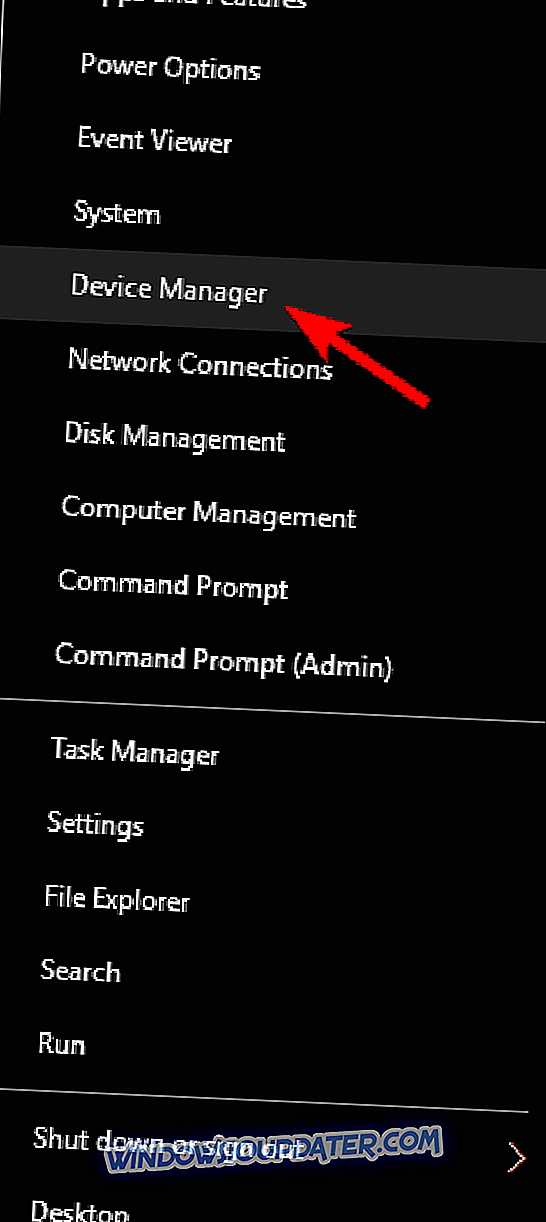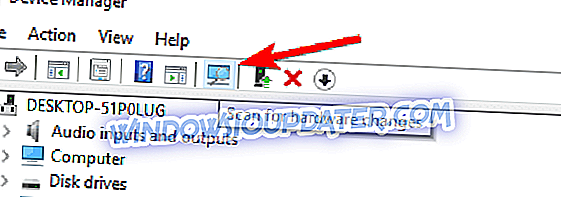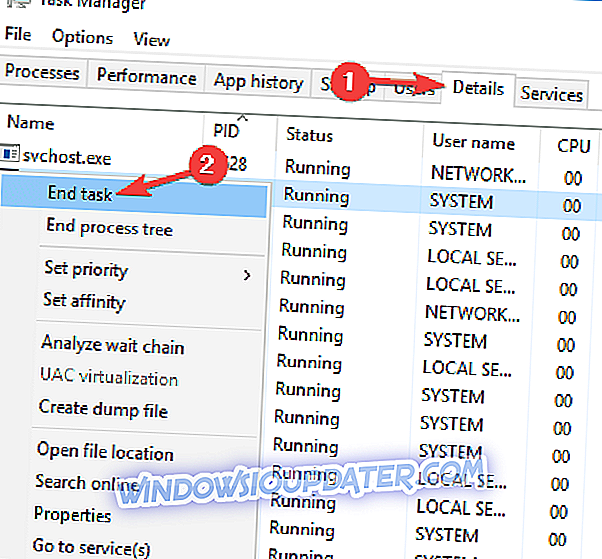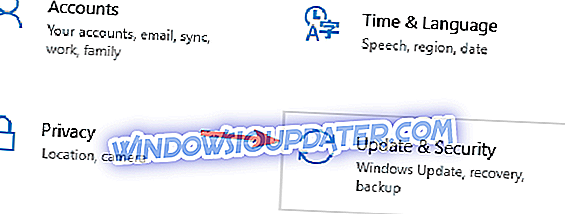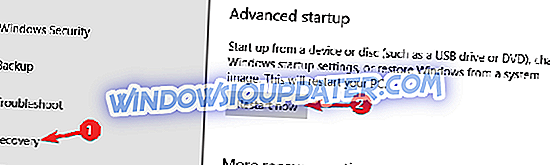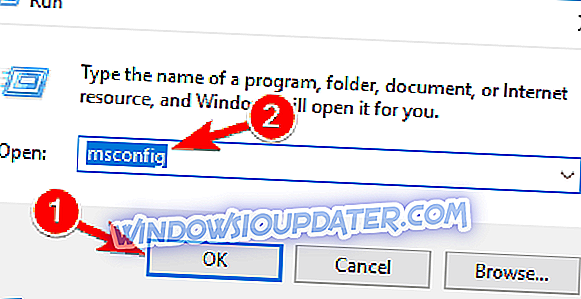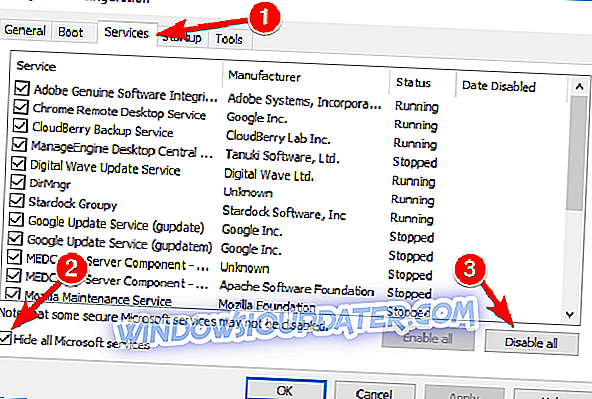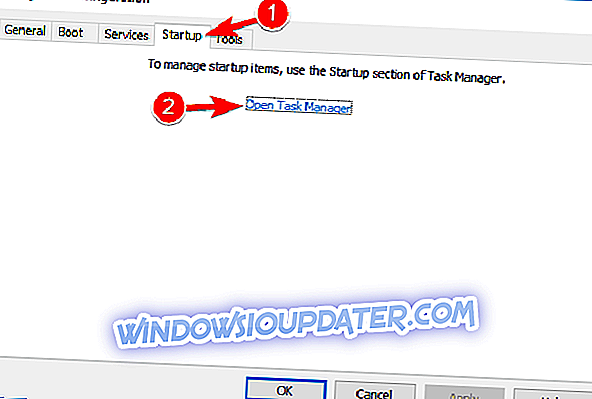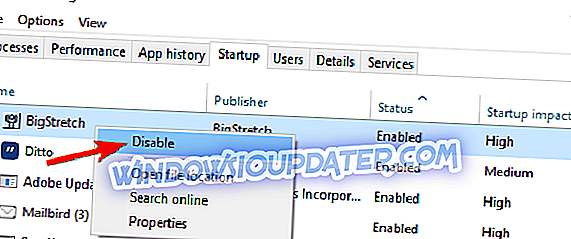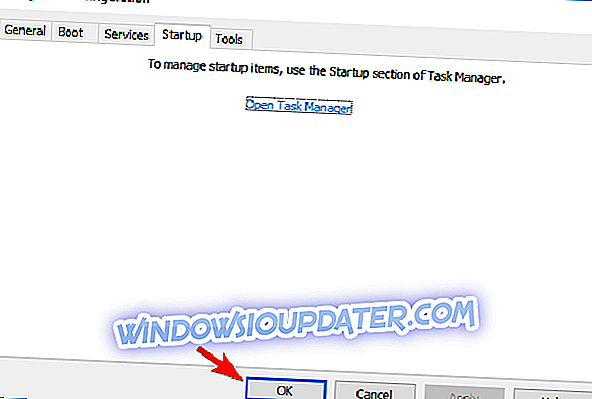많은 사람들이 Windows 10에서 게임을 즐긴다. 그러나 일부 사용자는 게임 중에 파란색 원을 띄고 있다고보고합니다. 좋아하는 게임을 할 때 이것은 상당히 혼란 스럽지만 운 좋게도 간단한 해결책이 있습니다.
Windows 10에서 게임을하는 동안 파란색 원을 제거하는 방법
많은 게이머들이 좋아하는 게임을하는 동안 이상한 파란색 원을보고했습니다. 이는 큰 문제 일 수 있으며 게임에서 파란색 동그라미를 말하면 사용자가보고 한 몇 가지 유사한 문제가 있습니다.
- Nahimic blue circle -이 문제는 일반적으로 Nahimic 소프트웨어 때문에 발생하지만 단일 키보드 단축키를 사용하여 파란색 원을 비활성화 할 수 있습니다.
- CSGO blue circle - Counter Strike : Global Offensive에서 많은 사용자가이 문제를보고했습니다. 특정 타사 응용 프로그램에서 문제가 발생할 수 있으므로 문제를 해결하려면 문제가있는 응용 프로그램을 제거하는 것이 좋습니다.
- 화면의 파란색 원 Alienware - Alienware 소유자가이 문제도보고했습니다. 문제를 해결하려면 오디오 Recon 기능을 찾아서 비활성화해야합니다.
- 파란색 원 스팀 게임 -이 문제는 스팀 게임에서도 발생할 수 있습니다. 문제를 해결하려면 PC에서 생체 인식 장치를 사용 중지하고 해당 장치가 도움이되는지 확인하는 것이 좋습니다.
- 화면의 파란색 원을 과도하게 시청하십시오 - 때때로 오디오 드라이버로 인해이 문제가 나타날 수 있습니다. 문제를 해결하려면 기본 오디오 드라이버를 설치하고 도움이되는지 확인하십시오.
- 게임에 나타나는 파란색 원 - 파란색 원이 거의 모든 게임에 나타날 수 있으며 문제를 해결하려면 Google 솔루션 중 일부를 시도해야합니다.
해결책 1 - 컴퓨터에서 생체 인식 소프트웨어 제거
사용자는 Asus Smart Gesture 및 HP Simple Pass 와 같은 생체 인식 소프트웨어가이 문제를 일으킨다 고보고하므로 파란색 원이 나타나지 않게하려면이 소프트웨어를 제거해야 할 수 있습니다.
HP Simple Pass를 사용하는 경우 완전히 제거 할 필요없이 Simple Pass 설정에서 LaunchSite를 비활성화 할 수 있습니다.
이러한 응용 프로그램을 PC에서 제거하는 방법에는 여러 가지가 있지만 가장 좋은 방법은 제거 프로그램을 사용하는 것입니다. 익숙하지 않은 경우 제거 프로그램은 제거하려는 응용 프로그램과 관련된 모든 파일과 레지스트리 항목을 완전히 제거하는 특수 응용 프로그램입니다.
이러한 도구 덕분에 응용 프로그램이 완전히 제거되고 남은 파일이 시스템을 방해하지 않습니다. 훌륭한 제거 프로그램이 많이 있지만 Revo Uninstaller 가 가장 좋습니다. 문제가있는 앱을 PC에서 완전히 제거 할 도구를 찾고 있다면 시도해보십시오.
해결책 2 - 생체 인식 장치 비활성화 / 생체 인식 장치 드라이버 제거
이전 솔루션이 작동하지 않는 경우 생체 인식 장치를 비활성화하거나 해당 드라이버를 제거하려고 할 수 있습니다.
- Windows 키 + X를 누르고 메뉴에서 장치 관리자를 선택하십시오.
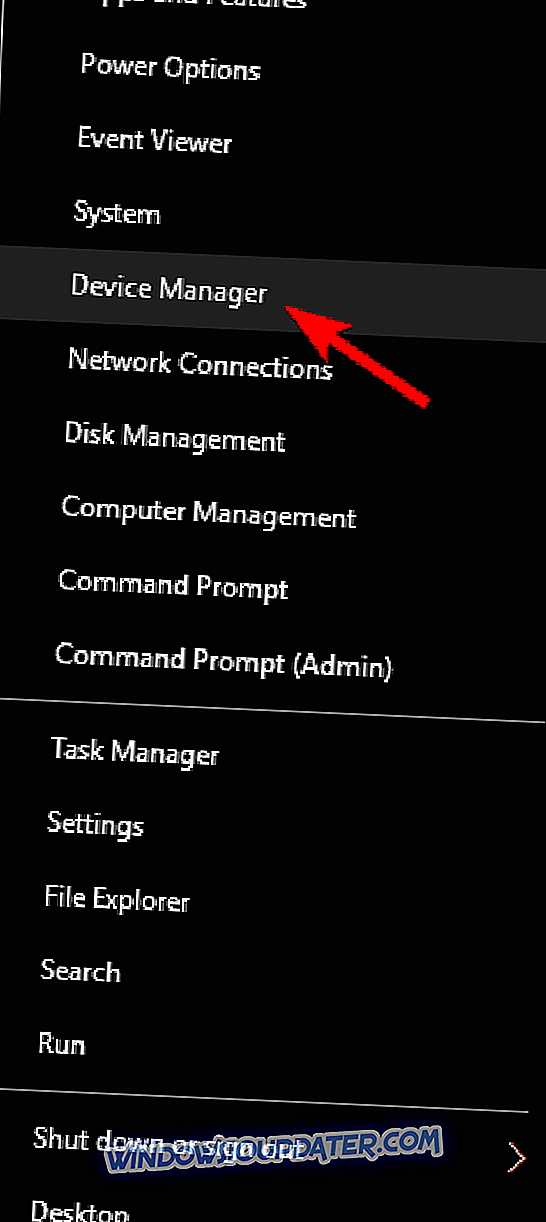
- 장치 관리자에서 생체 인식 장치를 찾으십시오.
- 메뉴를 마우스 오른쪽 단추로 클릭하고 사용 안 함 또는 제거를 선택 합니다 .
- 컴퓨터를 다시 시작하고 문제가 해결되었는지 확인하십시오.
- 문제가 지속되면 전체 프로세스를 반복하되 3 단계에서 다른 옵션을 선택할 수 있습니다.
솔루션 3 - Nahimic 사운드 추적기 사용 안 함
사용자에 따르면 Nahimic 사운드 추적기 기능으로 인해 게임의 파란색 원이 나타날 수 있습니다. 이 기능을 사용하지 않으려면 Nahimic 응용 프로그램을 약간 변경해야합니다. 이렇게하려면 다음과 같이하십시오.
- MSI Dragon Center Application 을 열고 Nahimic2UILauncher를 클릭하십시오.
- Nahimic 창이 열리면 Sound Tracker 탭으로 이동하십시오.
- 이제 On / Off 버튼을 눌러이 기능을 비활성화하십시오.
또는 LCTRL + LSHIFT + S 단축키를 누르면이 기능이 즉시 해제됩니다. 많은 사용자가이 솔루션이 효과가 있다고보고 했으므로 사용해보십시오.
해결책 4 - 오디오 조정을 끕니다.
경우에 따라 타사 응용 프로그램이 게임 세션 중에 파란색 원을 표시하는 경우가 있습니다. 많은 사용자가 Audio Recon 기능으로 Alienware 랩탑에서 문제가 발생했다고보고했습니다. 이 문제를 해결하려면 Alienware Sound Center> Audio Recon으로 이동 하여 전원을 끄십시오.
이 기능을 해제 한 후에는 파란색 원이 없어야하며 게임 세션을 아무런 문제없이 즐길 수 있습니다.
해결책 5 - 기본 오디오 드라이버 설치
사용자에 따라 드라이버 소프트웨어로 인해 파란색 원이 게임에 표시됩니다. 문제를 해결하려면 기본 오디오 드라이버로 다시 전환하는 것이 좋습니다. 전용 드라이버가 일반적으로 게임이나 멀티미디어와 같은 기본 요구 사항에 적합하지만 기본 드라이버는 충분해야합니다.
기본 드라이버를 설치하려면 먼저 현재 드라이버를 제거해야합니다. 그렇게하려면 다음 단계를 따르십시오.
- 장치 관리자를 열고 오디오 장치를 찾아 마우스 오른쪽 단추로 클릭 한 다음 장치 제거를 선택하십시오.
- 확인 대화 상자가 나타나면 이 장치에 대한 드라이버 소프트웨어 제거 옵션을 선택하고 제거를 클릭하십시오.
- 오디오 드라이버가 제거되면 하드웨어 변경 사항 검색 버튼을 클릭합니다.
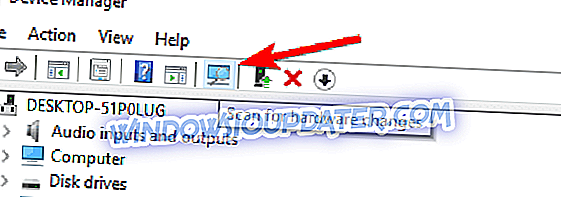
이제 Windows에서 기본 오디오 드라이버를 설치합니다. 기본 드라이버가 설치되면 문제가 아직 있는지 확인하십시오.
솔루션 6 - nahimic2uilauncher.exe 프로세스 종료
이미 언급했듯이 Nahimic Surround Sound 응용 프로그램으로 인해 MSI 마더 보드에 파란색 원이 나타날 수 있습니다. 그러나 단일 태스크를 끝내기 만하면이 문제를 해결할 수 있습니다. 이를 위해 다음과 같은 간단한 단계를 따르십시오.
- 작업 관리자를 엽니 다. Ctrl + Shift + Esc 단축키를 사용하여 빠르게 할 수 있습니다.
- 작업 관리자 가 열리면 세부 정보 탭으로 이동하십시오. nahimic2uilauncher.exe를 마우스 오른쪽 단추로 클릭하고 메뉴에서 작업 끝내기를 선택하십시오.
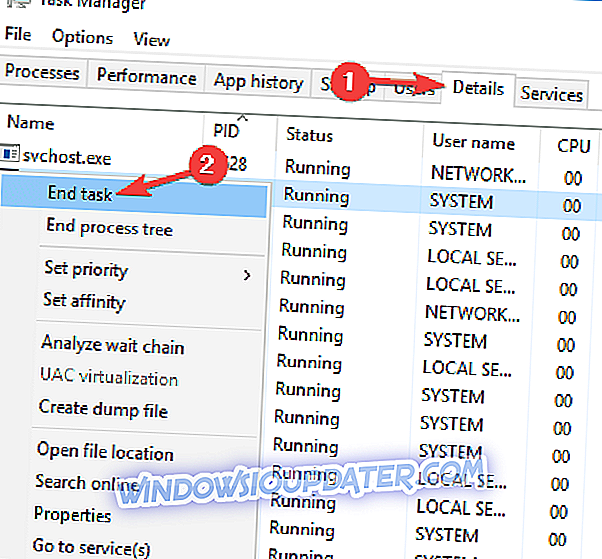
이 작업을 마친 후에는 파란색 원이 없어야합니다. 이 방법은 영구적 인 솔루션이 아니므로 PC를 켤 때마다 반복해야합니다.
해결책 7 - 안전 모드 사용
안전 모드는 기본 드라이버와 응용 프로그램으로 실행되는 Windows의 특수 세그먼트이므로 게임 세션 중에 타사 응용 프로그램이 파란색 원을 나타나게하는 경우 안전 모드를 사용하여 문제를 해결할 수 있습니다.
안전 모드로 들어가려면 다음을 수행하면됩니다.
- 창키 + I 를 눌러 설정 앱 을 엽니 다.
- 설정 앱이 열리면 업데이트 및 보안 섹션으로 이동하십시오.
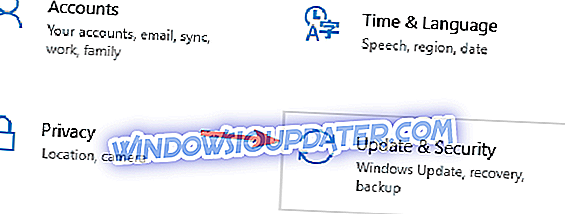
- 왼쪽 창의 복구 섹션으로 이동하십시오. 오른쪽 창의 고급 시작 섹션에서 지금 다시 시작 버튼을 클릭합니다.
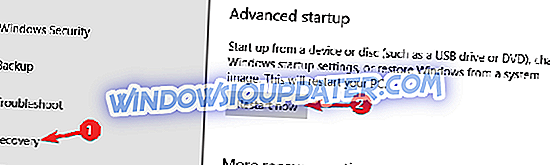
- 문제 해결> 고급 옵션> 시작 설정을 선택하십시오. 이제 Restart 버튼을 클릭 하십시오 .
- PC가 다시 시작되면 옵션 목록이 나타납니다. 해당 키를 눌러 안전 모드의 버전을 선택하십시오.
안전 모드로 들어가면 문제가 아직 있는지 확인하십시오. 안전 모드에서 문제가 나타나지 않으면 타사 응용 프로그램 중 하나가 문제의 원인임을 의미합니다. 문제가있는 응용 프로그램을 식별하는 방법을 보려면 다음 솔루션을 확인하십시오.
해결책 8 - 클린 부팅 수행
이미 언급 한 바와 같이 타사 응용 프로그램에서이 문제가 발생할 수 있으므로 문제가있는 응용 프로그램을 찾고 해제하는 한 가지 방법은 클린 부팅을 수행하는 것입니다. 친숙하지 않다면 클린 부팅 상태는 기본 응용 프로그램 및 서비스로만 PC를 시작하므로 타사 응용 프로그램에 문제가 있는지 쉽게 알 수 있습니다.
클린 부팅을 수행하려면 다음을 수행해야합니다.
- Windows 키 + R 키를 누르고 msconfig를 입력하십시오. Enter 키를 누르 거나 확인을 클릭하십시오.
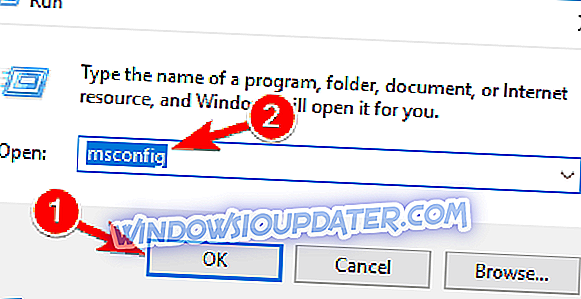
- System Configuration (시스템 구성) 창이 나타납니다. 서비스 탭으로 가서 모든 Microsoft 서비스 숨기기를 선택하십시오 . 이제는 Disable all button을 클릭하십시오.
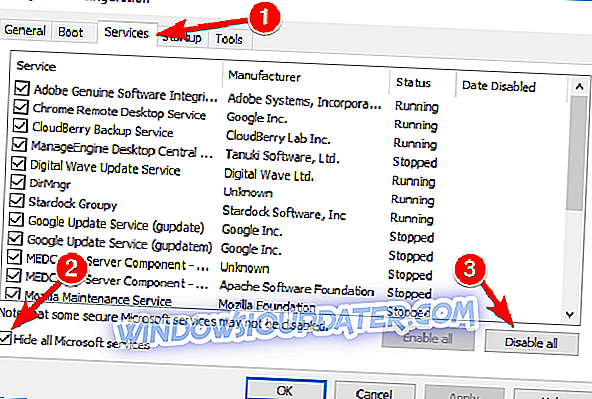
- 시작 탭으로 가서 작업 관리자 열기를 클릭하십시오.
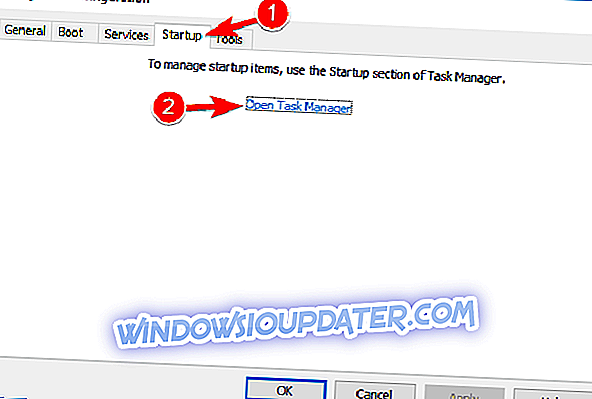
- 작업 관리자 가 모든 시작 응용 프로그램 목록과 함께 열립니다. 목록의 첫 번째 항목을 마우스 오른쪽 단추로 클릭하고 메뉴에서 사용 안 함 을 선택하십시오. 목록의 모든 시작 응용 프로그램에 대해이 단계를 반복하십시오.
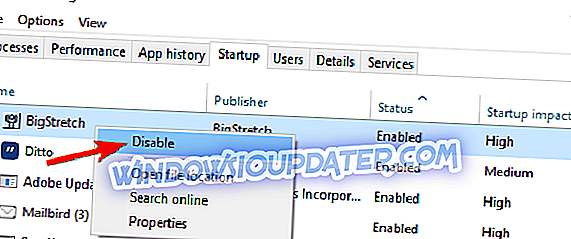
- 모든 시작 응용 프로그램을 비활성화 한 다음 System Configuration (시스템 구성) 창으로 돌아가서 Apply (적용) 및 OK (확인) 를 클릭 하여 변경 사항을 저장합니다. PC를 다시 시작하십시오.
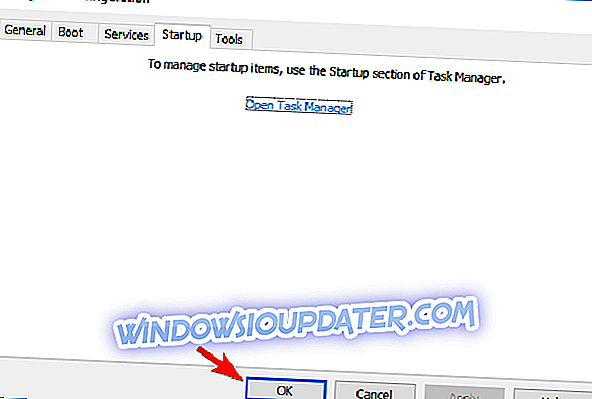
PC가 다시 시작되면 문제가 아직 있는지 확인하십시오. 그렇지 않은 경우 비활성화 된 응용 프로그램 및 서비스를 하나씩 또는 그룹별로 활성화 할 수 있습니다. 각 응용 프로그램 그룹을 활성화 한 후에 변경 사항을 적용하려면 PC를 다시 시작해야합니다.
문제가있는 응용 프로그램을 찾으면 사용하지 않도록 설정하거나 제거하여 더 이상 게임 세션을 방해하지 않도록 할 수 있습니다.
보시다시피, 게임 중 파란색 원은 생체 인식 소프트웨어로 인해 발생하지만 생체 인식 소프트웨어가 문제가되지 않는다면 다른 솔루션을 사용해보십시오.